- Slik nummereres sider i Word 2007
- Hvordan ordne sidenummerering
- Hvordan fjerne et nummer fra det første arket
- Slik setter du nummerering av sider i Word 2010
- Metode en.
- Den andre måten.
- Hvordan fjerne et nummer fra tittelsiden
- Slik endrer du paginasjonen i Word 2010
- Hvordan nummeresider i Word 2013
Du opprettet det nødvendige dokumentet i Word-programmet, men du vet ikke hvordan du skal nummerere sidene i det? Så kom du til rett sted. I denne artikkelen vil vi fortelle deg hvordan dette kan gjøres.
Det er mange versjoner av populære Microsoft Office og med jevne mellomrom utgir Microsoft ulike patcher og tilleggsprogrammer. Vi vil snakke om hvordan du skal nummerere sidene i Word 2007 fordi den brukes på personlige datamaskiner oftere enn andre. Det er imidlertid verdt å merke seg at for Microsoft Word 2010 trinn for innstilling av sidenummerering er like. Så la oss komme i gang.
Hvor ofte bruker du Word?
Finn " Sett inn " -fanen i øverste verktøylinje og klikk på den. Deretter finner du kategorien " Headers and Footers ", og i den - kategorien " Sidetall ".
Du vil få en liste. I det, velg nummerformatet du liker (øverst, nederst eller i marginen på siden, så vel som i gjeldende posisjon) og klikk på den med venstre knapp. En liste åpnes der du vil bli tilbudt forskjellige typer nummerering.
Her generelt, og alt.
Hvis du må nummereres fra et bestemt nummer, må du først gjenta de første trinnene, og deretter i kategorien "Sidetall" velg linjen " Formater sidenummer ..."
Hvis du vil nummerere sidene i Ordet i et spesielt format (for eksempel, velg i fet skrift eller understreket), må du først skrive inn den såkalte bunntekstredigeringsmodusen, som kan gjøres ved å dobbeltklikke på sidenummeret. Rediger nummeret som du trenger det. Dette formatet blir brukt på alle andre tall på sidene.
Når du er ferdig, dobbeltklikk hvor som helst på siden (men ikke i topptekst- og bunntekstfeltet) eller ved " Lukk topptekst og bunntekstvindu ".
Hvis du vil at den første siden i dokumentet ditt ikke skal nummereres (for eksempel, du må lage en forsiden), så kan dette gjøres på to måter.
- Første måte: Finn kategorien " Sideoppsett " i topppanelet og deretter " Sideinnstillinger ". Åpne dette vinduet i full visning ved å klikke på pilen i nedre høyre hjørne. Finn kategorien " Papirkilde ", og merk av i boksen ved siden av "første side" i " Distribuer overskrifter og bunntekst ".
- Andre metode: Angi topptekst og bunntekstredigeringsmodus du allerede vet ved å dobbeltklikke på overskrift og bunntekstfelt. I panelet " Alternativer " finner du alternativet " Spesiell bunntekst for den første siden "og velg den. Til slutt lukker bunnfeltet.
Nå vet du hvordan du skal nummerere sidene i Word 2007 og 2010.
Microsoft Word - tilbys av studenter, kontorarbeidere og forfattere program for å jobbe med trykt tekst. Uten vane, forkortet russerne navnet til ordet "Word". Et av problemene som oppstår fra uinformerte brukere, er hvordan du måler sider.
Hvorfor må jeg liste opp sidene?
- å skape meningsfulle abstracts,
- for å skrive lange essays, essays,
- for registrering av diplomprosjekter, kurs,
- å gi fullstendige avhandlinger, vitenskapelige arbeider,
- for utformingen av artikler
- for orientering i fiksjonsarbeidet,
- å systematisere all sammenhengende tekst.
Mange forskere og studenter langt fra vitenskapens omsorg skriver tallene under arkene for hånd. Men det tar mye tid, og selv ser stygg ut - hva om en feil? Er det virkelig nødvendig å skrive ut teksten på en ny måte? La oss finne ut hvilken side å gå inn for å løse dette lille problemet som et resultat.
Slik nummereres sider i Word 2007
Den gamle, kjente og forståelige versjonen av 2007 er mer vanlig enn andre, så la oss starte med det. Finn hvor i Word-sidenummerering: Hold markøren og klikk på høyre museknapp på "Sett inn" -fanen.
På det brede panelet på fanen, strakt i den grå boksen over teksten, er boksen "Sidetall" plassert. Han spiller en sentral rolle i spørsmålet,% hvordan å sette paginasjonen i Word 2007%. Du er velkommen til å flytte markøren over boksen med de kjære brevene, klikk to ganger. Dette vil resultere i en rullegardinmeny. Det vil bli presentert tre ikke-opprinnelige alternativer - "nederst på siden", "på feltene", "over".

Alternativet "slett sidenumre" er ment å utføre de motsatte handlingene - ved å klikke på denne linjen kan du fjerne sidetall i Word 2007. Velg for eksempel standardvarianten av hvordan du skal nummerere sider i Word 2007 - nederst på siden.
Hvordan ordne sidenummerering
Før øynene dine vises, er det nødvendig med maler, slik at brukeren forstår nøyaktig hvordan blokkering med nummeret vil se ut. Det kan være standard svart, farge, stor, med en linje som kutter den av hovedteksten. Mønster om 20. For eksempel, bruk en stor farge 3. Pek markøren, klikk.
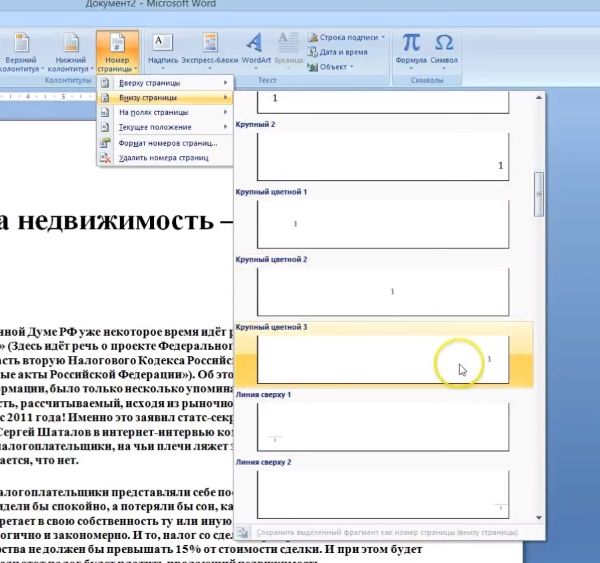
Nummereringen vises øyeblikkelig, og med utseendet vises Designer-menyen øverst.
Du kan:
- strekk fra kantene
- lim inn bildet, vignett, vannmerke
- fjern signaturen fra første side, etc.
Hvordan fjerne et nummer fra det første arket
I to klikk løses problemet, som i Word, ikke nummer de første sidene. Finn i menyen "Designer" uttrykket "spesiell første sidefooter". Sett et kryss der og nyt den vakre utformingen av epokjobbarbeidet ditt - enten det er studentens essay eller en ironisk detektivhistorie av forfatterskapet ditt.
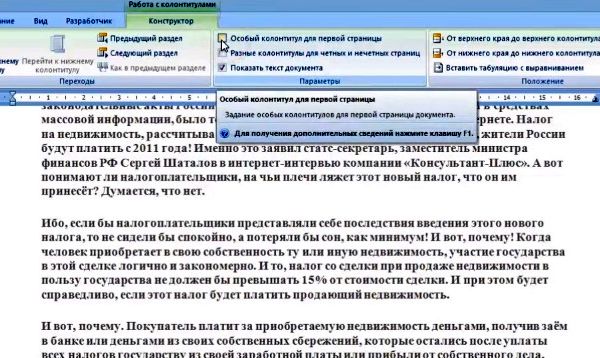
For å rydde opp sidenummeringen i Word 2007, kan du i "Designer" ved å først klikke på linjen "Sidetall" og deretter på "Slett sidetall".
Slik setter du nummerering av sider i Word 2010
Word 2010 er et vanskelig program, ikke bare fordi det sparer tekst i noen ganger ikke åpent format. docx. I den nyttige programvaren er det mange "høydepunkter". Så det er to måter å nummerere sider i Word 2010.
Metode en.
Tradisjonelt begynner vi å finne ut hvordan du kan nummerere sidene i Word 2010 ved å bla i menyfanene. Finn "Sett inn" (ved siden av "Main" -fanen til venstre), klikk på den.
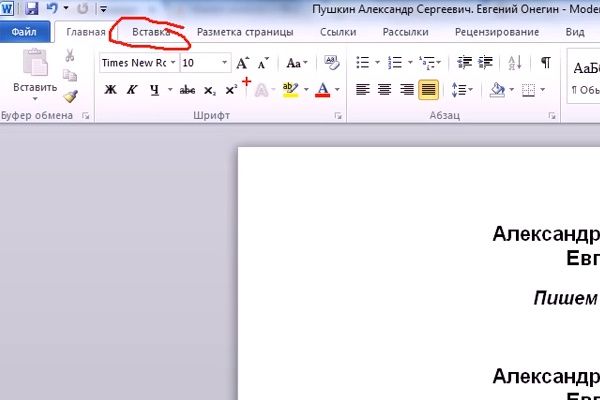
Finn firkanten med tegnene "Sidetall". Klikk. Et kjent panel vil falle ut - se nedenfor, hvilken. Valget av malen er tradisjonelt din. Skjemaer - akkurat som i 2007-ord.

Problemet med hvordan du tallesider i Word 2010 er blitt løst.
Den andre måten.
Denne teknikken er også enkel. Se felt Åpne dokument ? Klikk på bunnen av den tilfeldig valgte siden om hvor du skulle nummerere sidene i Word. En jabber vises pluss "Footer" -merket.
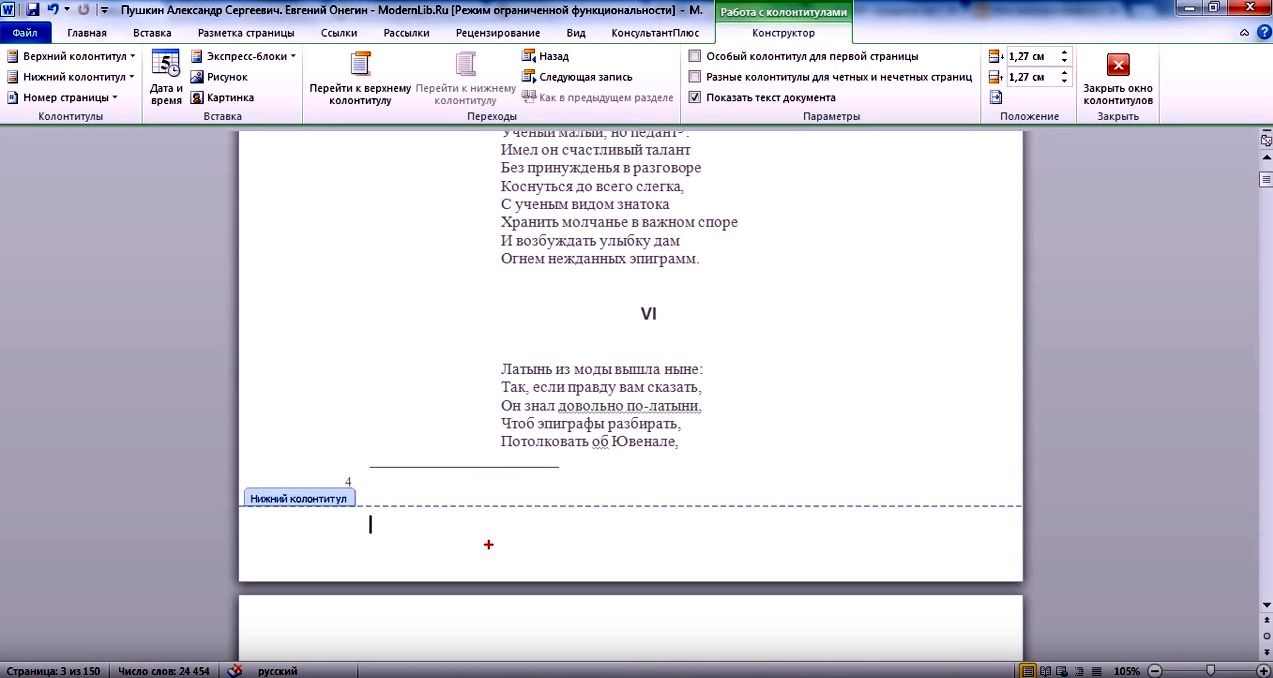
Samtidig vil den nyttige menyen vises på toppen.
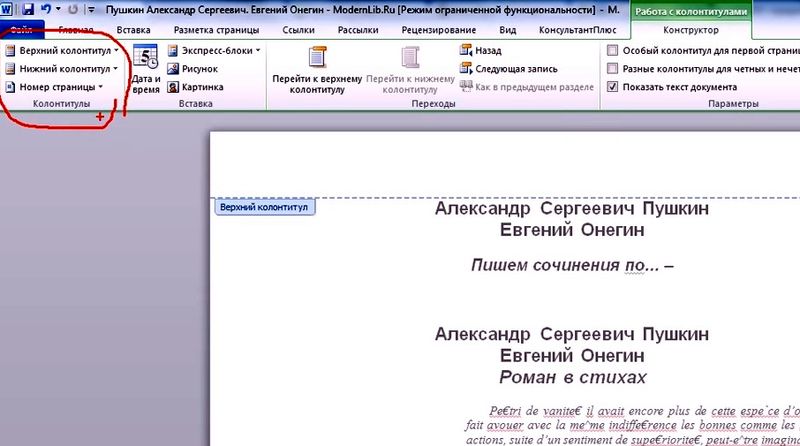
Deretter velger du "side nummer". Dobbeltklikk på den. Deretter klikker du på linjen du liker, og velger hvordan du måler sider i Ordet - øverst, nederst eller på siden.
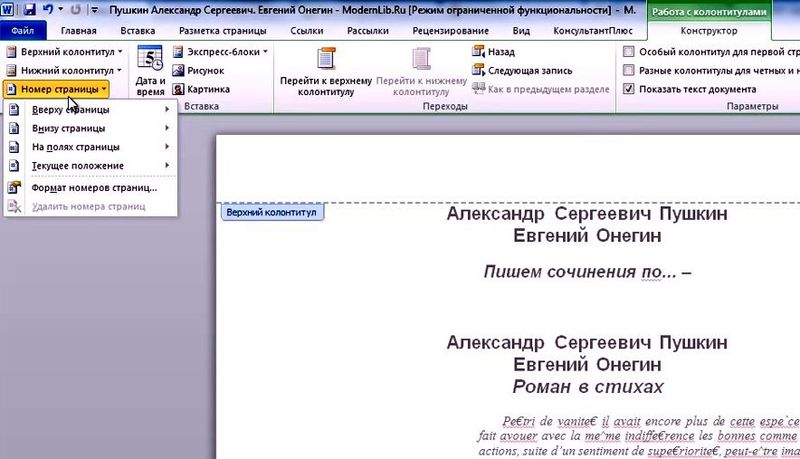
På skjermen vil du legge merke til endringer. "Designer" -fanen åpnes automatisk, der du fortsetter å utføre handlinger. Velg en mal for den foreslåtte ordningen.
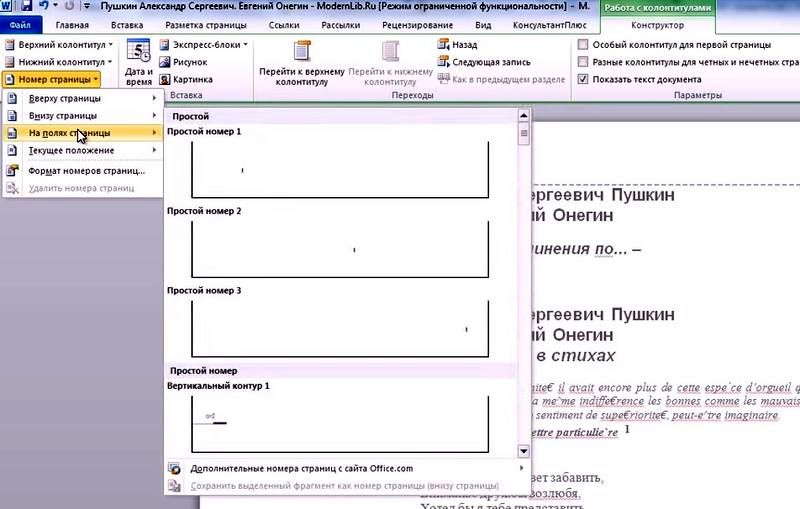
Alt, du klarte å automatisk nummerere sider i Word.
Hvordan fjerne et nummer fra tittelsiden
I 2010-versjonen av menyen "Designer", som vises øverst etter å ha klikket på bunnteksten, er det tomme bokser for flått. Velg linjen "Special Footer of the First Page" ved å klikke med musen og krysse det, og "ett" med tittelside vil være borte. Men det vises på det andre arket.

Slik endrer du paginasjonen i Word 2010
Når et utdrag av tekst er nødvendig for å skrive ut separat, og det er langt fra begynnelsen, vil et spesielt valg av Word 2010 gjøre. I den allerede brukte "Constructor" velger du "Format page numbers".
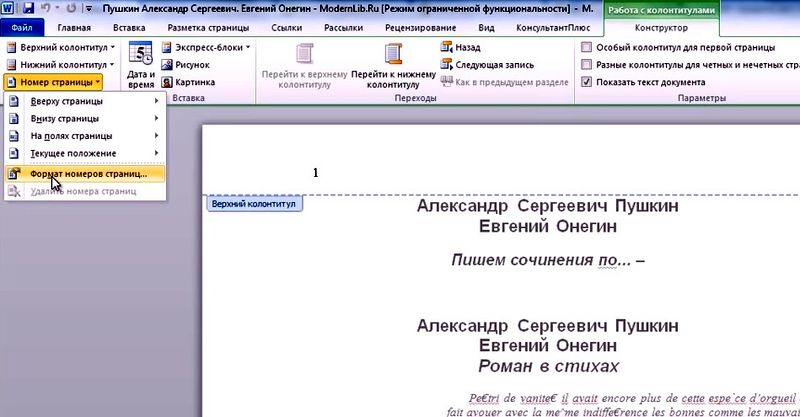
Etter å ha klikket, se på popup-vinduet. Plasser et punkt med den induserte markøren ved siden av uttrykket "start med". Og slå nummeret som, etter din mening, er det nødvendig å gjøre paginasjonen i Ordet.
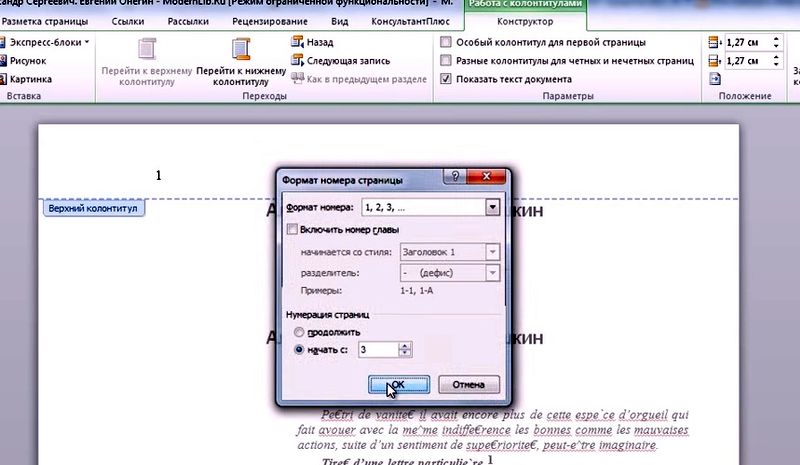
De numeriske tegnene du angir, vises der.
Trenger du å fjerne paginering i Word?
Løsning: knapp "Arbeide med overskrifter og bunntekst", deretter "Designer", deretter "Sidetall" og til slutt - "Slett tall".
Hvordan nummeresider i Word 2013
Versjon 2013 ser kortfattet ut. Det er mye ledig plass, det hjelper raskt å navigere, håndtere faner. For å gjøre paginasjonen i Word 2013, er det nødvendig med det utvidede dokumentet å finne kategorien "Sett inn".
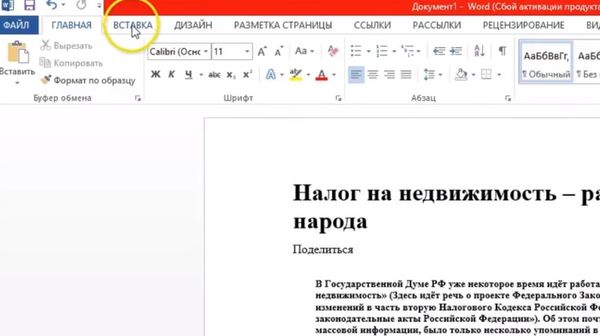
I den utvidede fullmenyen "Sett inn" finner du "Sidetall". Klikk og se typiske variasjoner av plassering av signaturer på arkene.
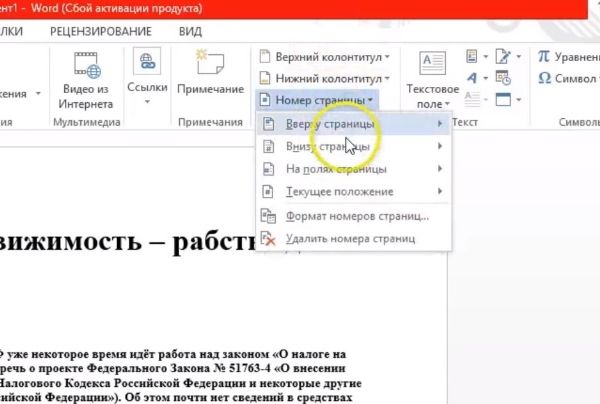
Klikk igjen på linjene med piler. Velg en mal som vil tillate i Word å nummerere sidene automatisk.
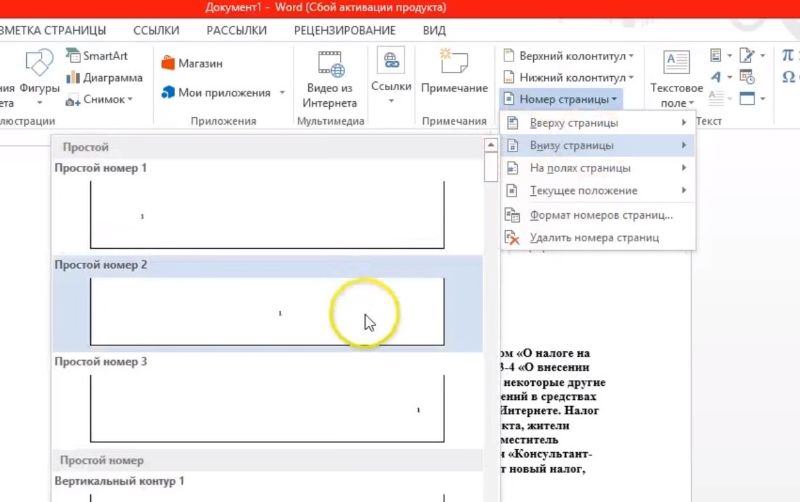
Legg merke til at paginasjonen i Word 2013 er mer interessant. Så når du klikker på et nummer, kommer en liten kontakt umiddelbart opp der du kan endre skrifttypen, fargen på samme tsiferka.

Fjern tallene fra tittelsiden ved å klikke på bunnteksten fra bunnen, deretter gå til "Designer" -menyen, og der finner du "Spesialsider for første side".
Det komplette fraværet av tsiferok vil lett gi en teknikk for hvordan du fjerner paginering i et Word:
- Klikk på symbolet - den numeriske betegnelsen på arket.
- Slett den med Backspace-knappen.
- Voila - tallene har forsvunnet.

Du kan endre den digitale betegnelsen på sider i 2013-versjonen, avhengig av den uunnværlige "Designer". Der, ved å klikke på "Sidetall", velg formatet og i popup-vinduet merk av i boksen "begynn med".
Som du kan se, er det ikke noe spesielt vanskelig om spacer tall på arkene. Og det er ikke påkrevd å utføre denne vanskelige prosessen manuelt. For enkelhets skyld har utviklerne allerede gitt mange nyttige alternativer som et bredt spekter av problemer kan løses i halvautomatisk modus. Fra deg trenger du bare et par museklikk.
Artikkelen er relevant når du bruker MS Word 2007, 2010 og høyere.
Nylig har jeg møtt problemet med dobbeltsidetalling i et Word-dokument, når end-to-end nummerering er i sidefoten, og intern nummerering etter seksjon er i øverste bunntekst. Jeg leste mange tips om hvordan du gjør det riktig / raskt / bedre, men til slutt måtte jeg skru av armene mine før jeg kom opp med en ganske enkel algoritme:
1. Dokumentet må deles i seksjoner;
2. Gå til topptekst og bunntekstfelt (i tilfelle at du ikke har kontinuerlig nummerering øverst) i hver seksjon, og fjern merket "Som i forrige avsnitt";
3. Lag gjennom nummerering for hele dokumentet i bunnteksten;
4. Deretter angi i hver seksjon på den første siden formelen hvor underseksjonssiden vil bli bestemt.
Som du kan se, er alt enkelt. Nå vil jeg fortelle deg mer.
1. Finn i dokumentet begynnelsen av første ledd, som antar sin egen nummerering. På dette stedet, i stedet for den vanlige sideskiftet, må du gjøre følgende: Velg menyalternativet Sideoppsett -> Sideinnstillinger -> Avbryt -> Avbrytingsdeler -> Gjeldende side . Nå har du bestemt starten på en ny seksjon.
2. På samme side, dobbeltklikk på overskriften og i Word hovedmenyen finner vi Constructor -> Overganger , klikk på Som i forrige seksjon (deaktiver dette valget) . Fordi topp nummereringen i hvert underavsnitt vil være annerledes.
Gjenta trinn 1 og 2 for alle delseksjoner.
3. Lag i fotfeltet en kontinuerlig nummerering for hele dokumentet. Dobbeltklikk på bunnteksten, velg menypunktet Sidetal -> Øverst på siden, merk nummereringsstilen du liker, og gå til Sidetal -> Sidetalnummerformat og velg arabiske tall.
Hvis du har den første tittelsiden, og den bør tas i betraktning i nummereringen, men ikke nummerert, plasserer vi oss selv på den og dobbeltklikker på venstre museknapp på bunnteksten, klikker på hovedmenyelementet Constructor -> Options -> Special footer for første side. C bunntekst er ferdig.
4. Gå til første side av første ledd, utfør trinn 3. Nå har vi samme sidetall øverst og nederst, og hvis du bestiller nummereringen "starter fra n-siden" øverst, blir det automatisk bare delenummereringen nederst. , men ikke gjennom. Derfor må vi fortsette som følger: header Du har åpen, nå trykker du på tastekombinasjonen Alt + F9, i stedet for at sidenummeret skal vises {PAGE \ * MERGEFORMAT}. Denne innskriften må konverteres til den formelen du trenger. Hvis for eksempel min del begynner med 13-siden av hele dokumentet, ser formelen slik ut: {= {PAGE \ * MERGEFORMAT} -12}. Det er en advarsel her: skriv ikke de krøllete parentesene manuelt, de vises når du velger en variabel og trykker Ctrl + F9 . Rediger formelen, og trykk nå Alt + F9 igjen og få nummereringen du trenger.
Hvor ofte bruker du Word?Hvorfor må jeg liste opp sidene?
Men det tar mye tid, og selv ser stygg ut - hva om en feil?
Er det virkelig nødvendig å skrive ut teksten på en ny måte?
Trenger du å fjerne paginering i Word?
